របៀបបង្កើត iCloud (Apple ID) ដើម្បីរក្សាទុកទិន្នន័យដូចជា រូបថត និង វីដេអូ ។ នៅពេលអ្នកទិញ iPhone ថ្មី អ្នកអាចចូល ឬបង្កើតគណនី iCloud តាមរយៈការណែនាំខាងក្រោម!
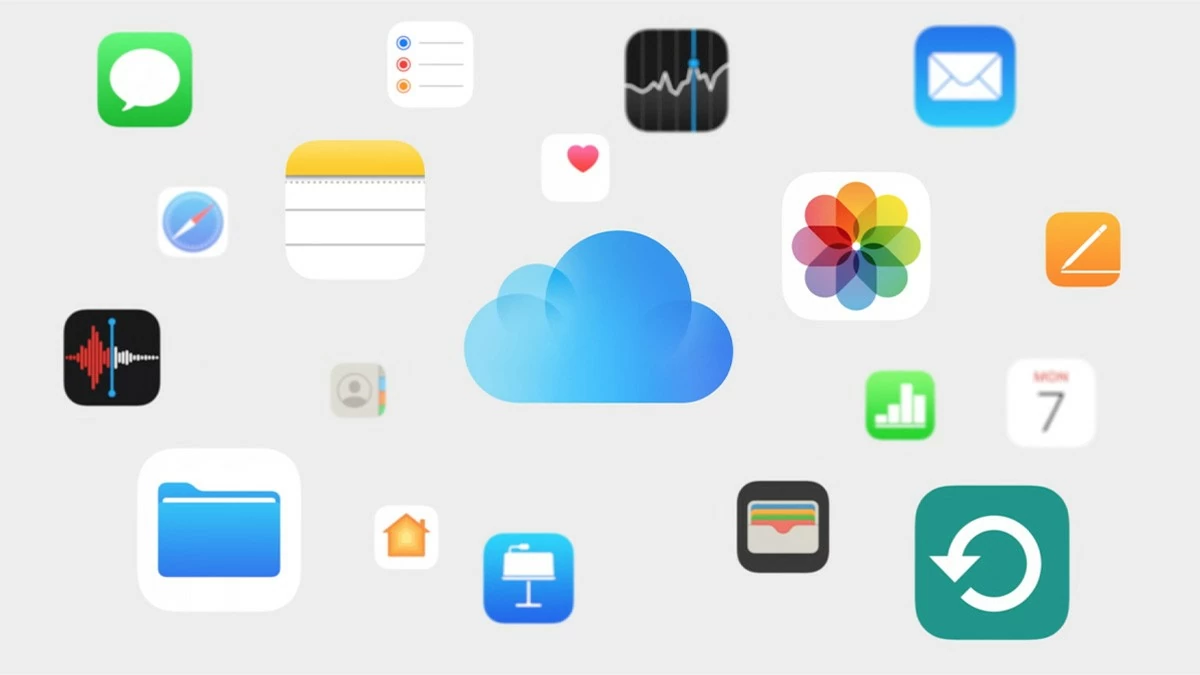 |
iCloud គឺជាសេវាកម្មពពករបស់ Apple ដែលរួមបញ្ចូលនៅក្នុង iPhone ដែលអនុញ្ញាតឱ្យទិន្នន័យត្រូវបានធ្វើសមកាលកម្ម និងរក្សាទុករវាងឧបករណ៍ដែលប្រើប្រាស់ប្រព័ន្ធប្រតិបត្តិការ iOS ។ ដូច្នេះហើយ មនុស្សកាន់តែច្រើនចាប់អារម្មណ៍លើរឿងនេះ។ ខាងក្រោមនេះជាវិធីសាមញ្ញមួយចំនួនដើម្បីជួយអ្នកបង្កើត iCloud (Apple ID)។
ការណែនាំអំពីរបៀបបង្កើត iCloud ថ្មីសម្រាប់ iPhone និង iPad
ក្រុមហ៊ុន Apple ផ្តល់ជូននូវផលិតផលសំខាន់ៗចំនួនបីគឺ MacBook, iPhone និង iPad ។ នេះជាការណែនាំលម្អិតសម្រាប់បង្កើត iCloud សម្រាប់ឧបករណ៍នីមួយៗ ដោយចាប់ផ្តើមជាមួយ iPhone និង iPad៖
ជំហានទី 1: iPhone និង iPad ប្រើវិធីដូចគ្នាដើម្បីបង្កើតគណនីមួយ។ អ្នកចូលទៅកាន់កម្មវិធី App Store ជ្រើសរើស "Your Profile" ហើយបន្ទាប់មកជ្រើសរើស "Create a New Apple ID"។
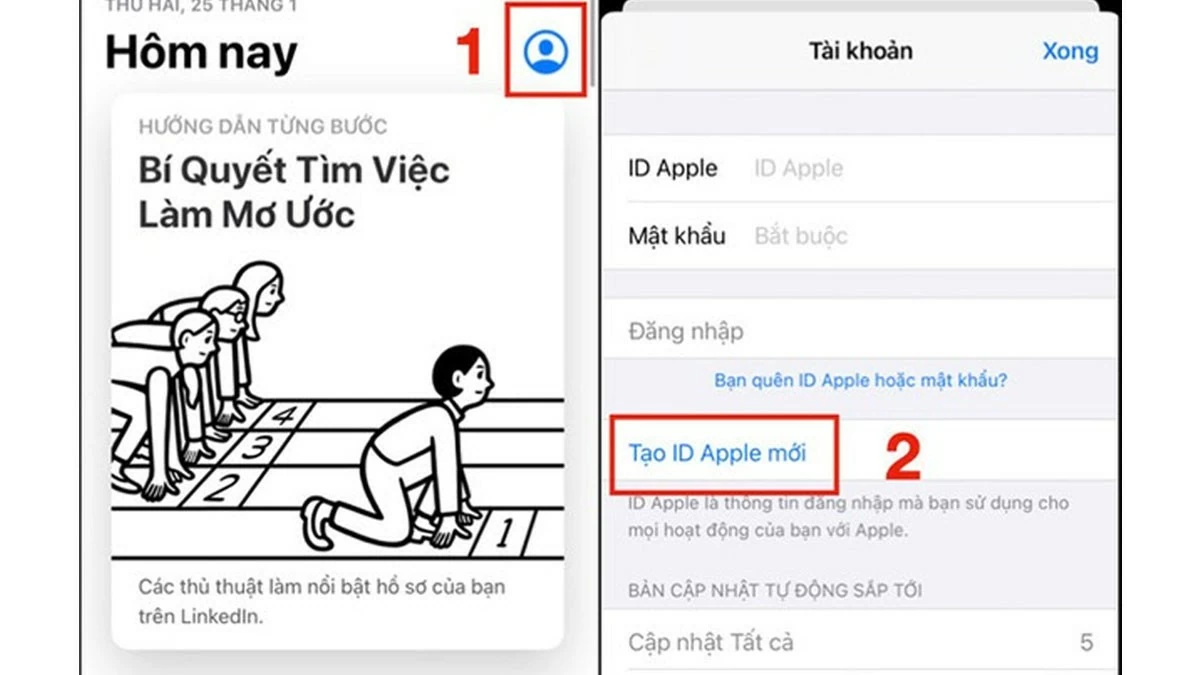 |
ជំហានទី 2៖ បំពេញព័ត៌មានដែលត្រូវការទាំងអស់ រួមទាំងអ៊ីមែល លេខសម្ងាត់ និងការផ្ទៀងផ្ទាត់ពាក្យសម្ងាត់។ បន្ទាប់មក យល់ព្រមតាមលក្ខខណ្ឌសុវត្ថិភាពទាំងអស់របស់ Apple។
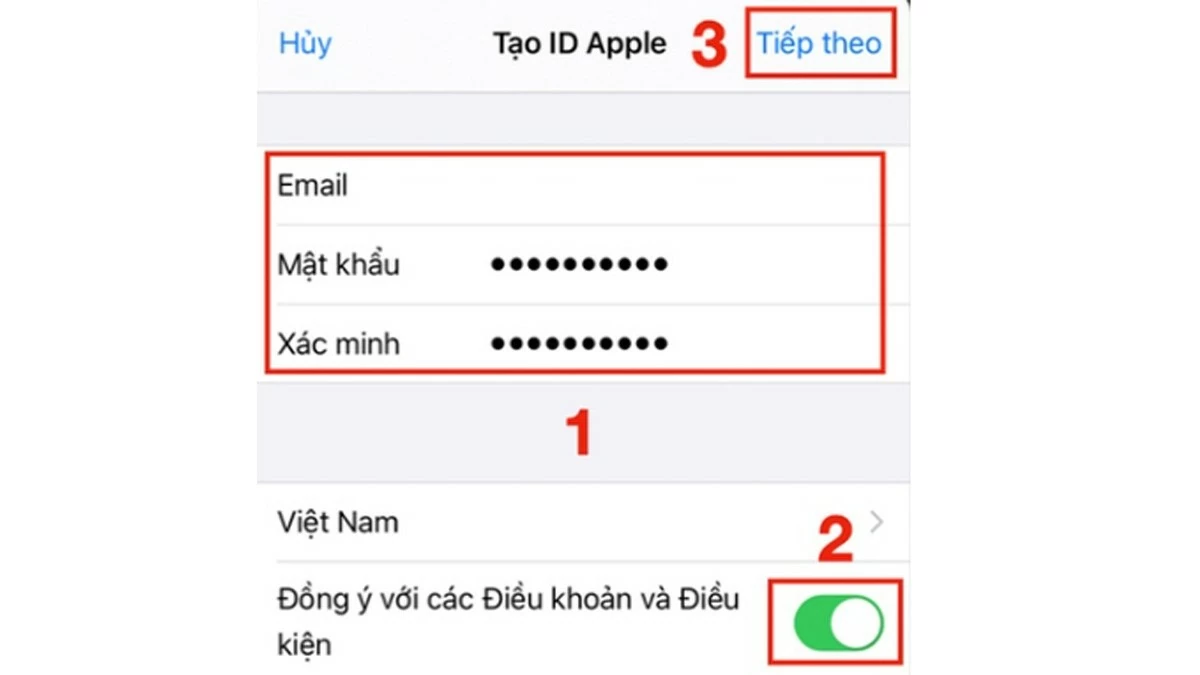 |
ជំហានទី 3៖ អ្នកនឹងត្រូវយកទៅទំព័របន្ទាប់ ដើម្បីបញ្ចូលព័ត៌មានរបស់អ្នក។ Apple នឹងស្នើឱ្យអ្នកផ្តល់ឈ្មោះ និងនាមត្រកូល ថ្ងៃខែឆ្នាំកំណើត និងវិធីបង់ប្រាក់ (ជាជម្រើស)។ ប្រសិនបើអ្នកចង់ប្រើសេវាកម្មបង់ប្រាក់របស់ Apple សូមបន្ថែមវិធីបង់ប្រាក់។ បន្ទាប់មកចុច "បន្ទាប់" ។
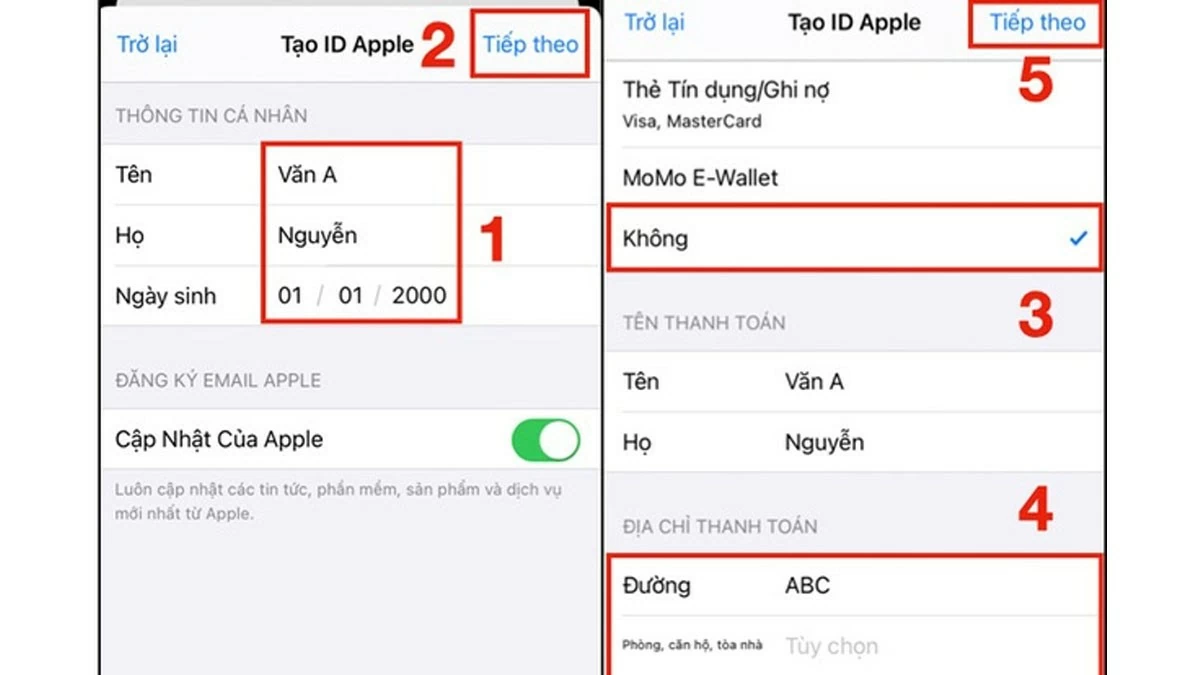 |
ជំហានទី 4: ចុច "បន្ទាប់" ម្តងទៀតដើម្បីទៅកាន់ទំព័រចុងក្រោយ។ បន្ទាប់មក បញ្ចូលលេខកូដដែលបានផ្ញើទៅអ៊ីមែលរបស់អ្នក។ ប្រសិនបើអ្នកចង់ផ្ទៀងផ្ទាត់គណនីរបស់អ្នកជាមួយនឹងលេខទូរស័ព្ទរបស់អ្នក សូមជ្រើសរើស “ផ្ទៀងផ្ទាត់ជាមួយលេខទូរស័ព្ទ”។
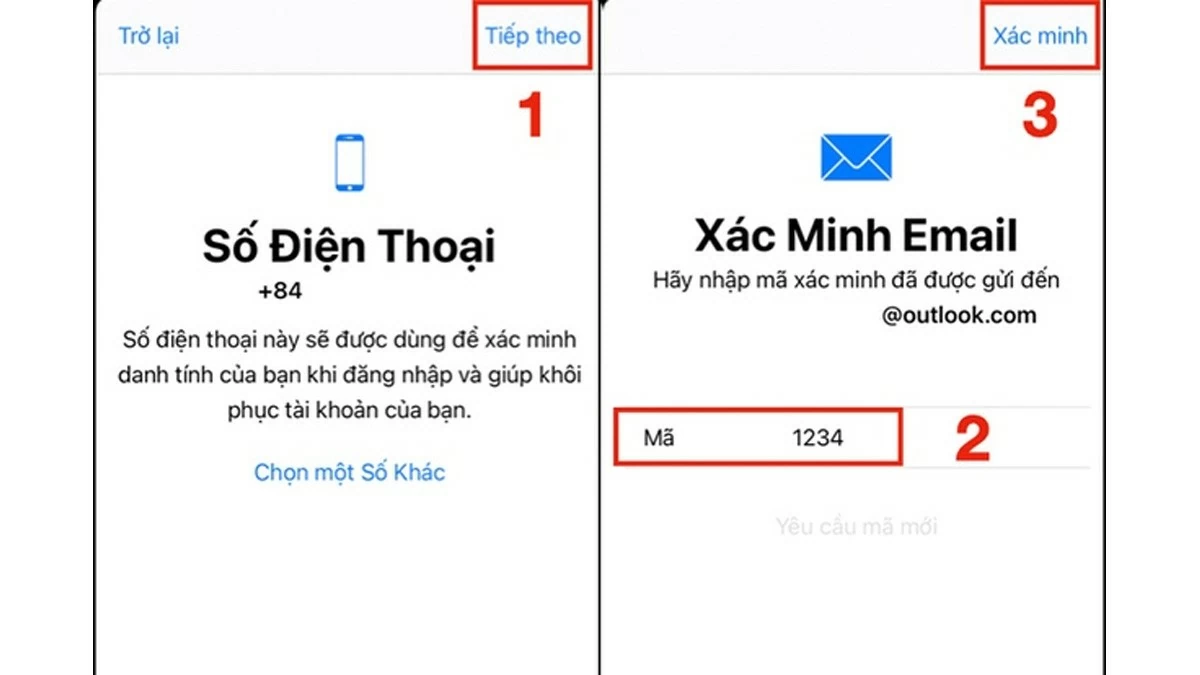 |
ការណែនាំអំពីរបៀបបង្កើត iCloud សម្រាប់ Macbook
ចំណុចប្រទាក់ iCloud ថ្មី និងដំណើរការបង្កើតមានភាពខុសគ្នាបន្តិចបន្តួចបើប្រៀបធៀបទៅនឹងខ្សែទូរស័ព្ទ និងថេប្លេតរបស់ក្រុមហ៊ុន Apple ។
ជំហានទី 1: ដើម្បីបង្កើត iCloud នៅលើ MacBook របស់អ្នក ចុចលើរូបតំណាង Apple នៅជ្រុងខាងលើនៃអេក្រង់របស់អ្នក បន្ទាប់មកជ្រើសរើស "System Preferences"។
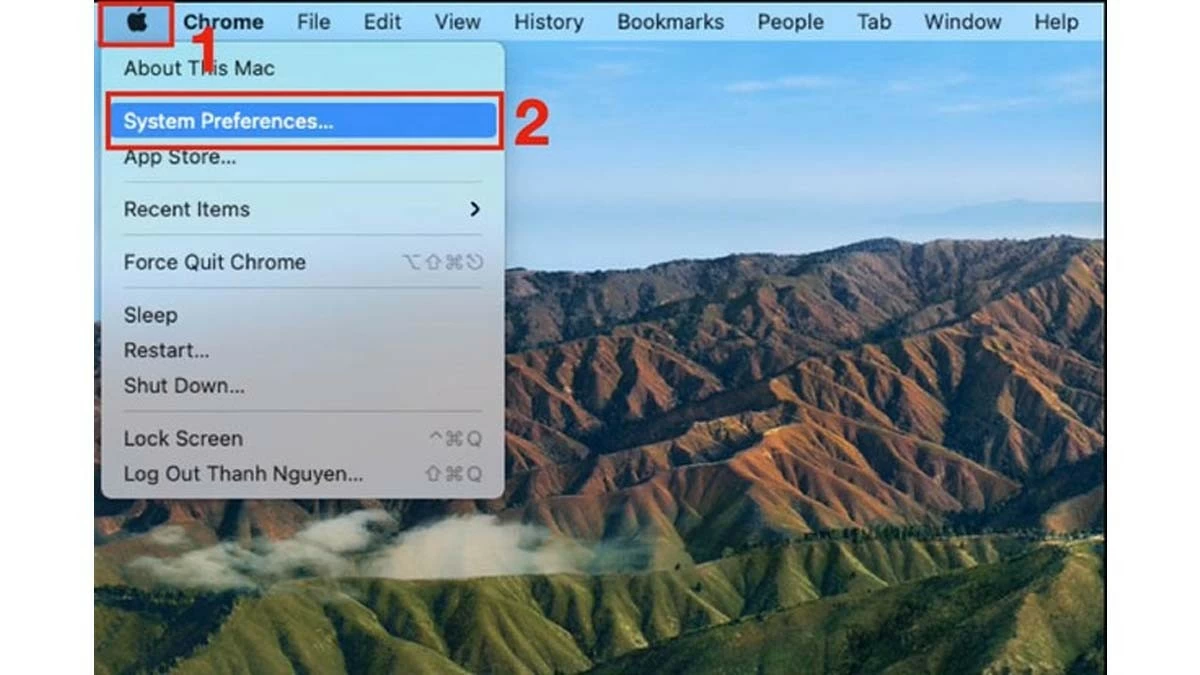 |
ជំហានទី 2: ជ្រើសរើស “Sign In” ហើយបន្ទាប់មកចុច “Create an account” ដើម្បីចាប់ផ្តើមដំណើរការបង្កើតគណនី iCloud ថ្មី។
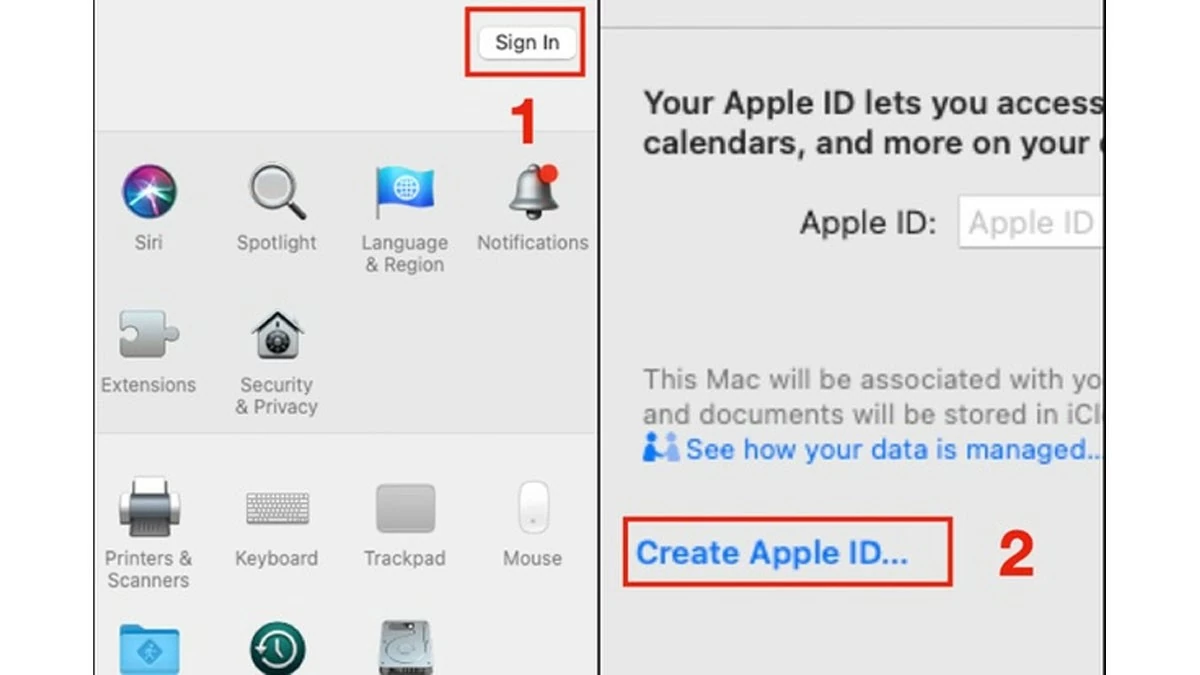 |
ជំហានទី 3៖ បញ្ចូលព័ត៌មានផ្ទាល់ខ្លួនដូចនៅលើ iPhone និង iPad រួមទាំងឈ្មោះពេញ ថ្ងៃខែឆ្នាំកំណើត។ល។ បន្ទាប់មកចុច “Next” ដើម្បីបន្ត។
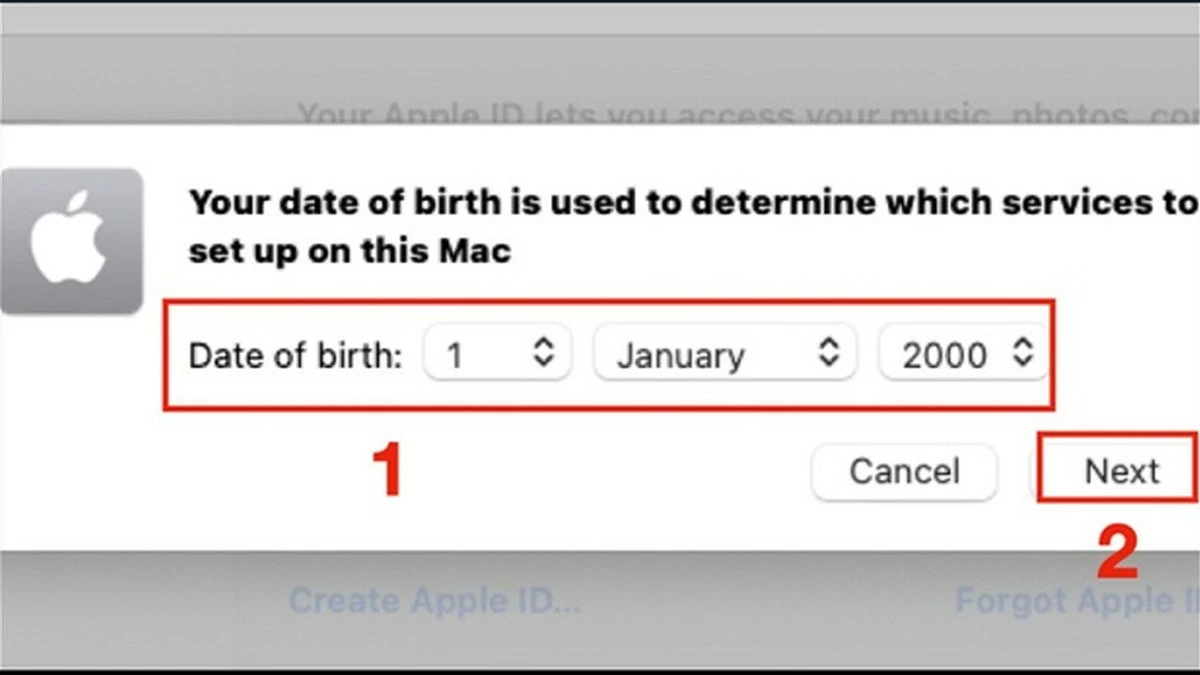 |
ជំហានទី 4: ជ្រើសរើសវិធីសាស្ត្រផ្ទៀងផ្ទាត់គណនីតាមលេខទូរស័ព្ទ ឬអ៊ីមែល។
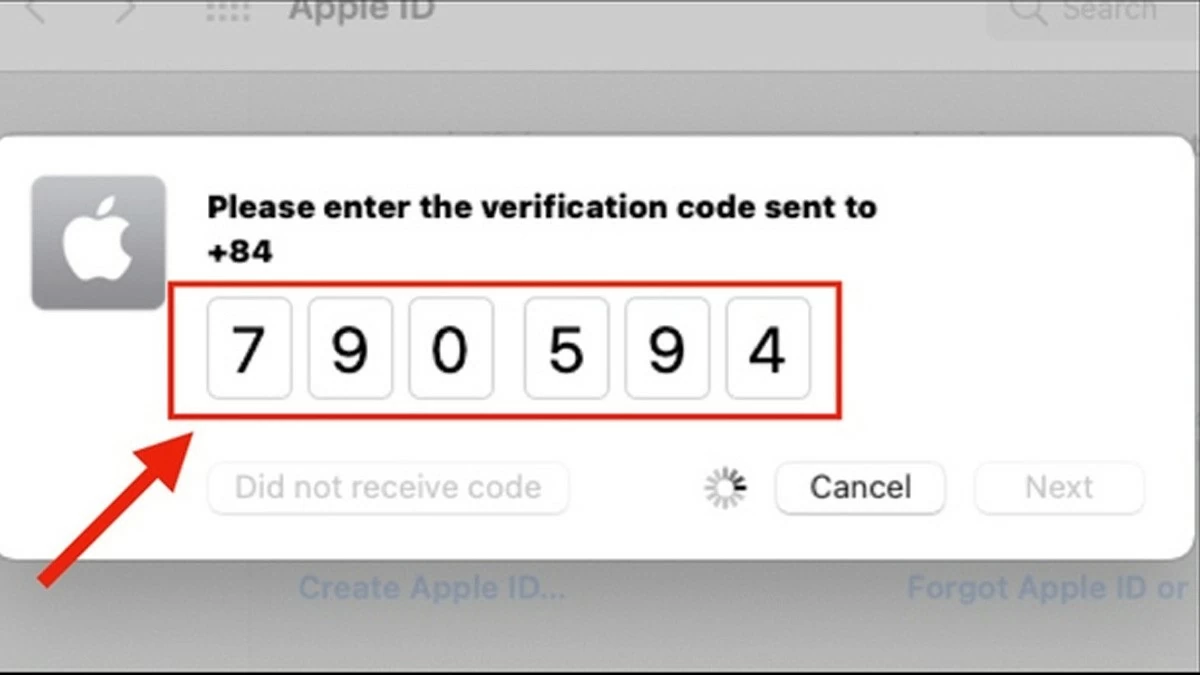 |
ជំហានទី 5៖ យល់ព្រមនឹងលក្ខខណ្ឌរបស់ macOS ដោយចុច "ខ្ញុំបានអាន និងយល់ព្រមចំពោះ macOS" ហើយជ្រើសរើស "យល់ព្រម" ។
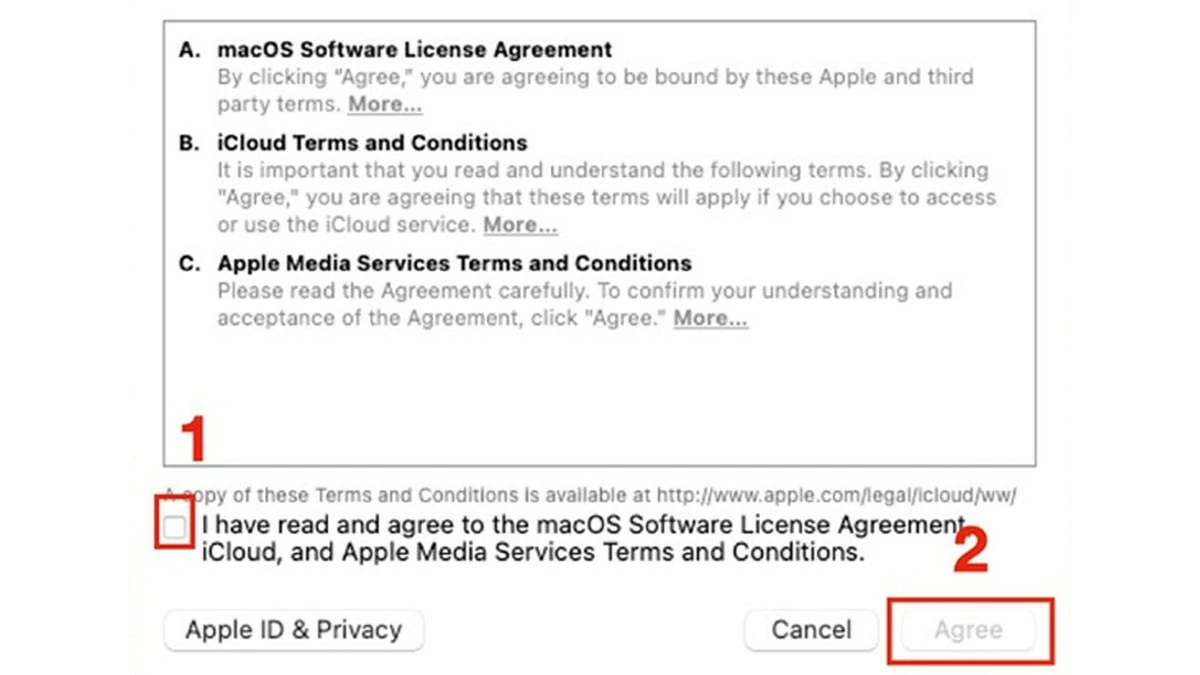 |
ការណែនាំអំពីរបៀបបង្កើត iCloud សម្រាប់ iPhone នៅលើគេហទំព័រ
ជំហានទី 1: ដើម្បីបង្កើត iCloud សម្រាប់ iPhone តាមរយៈគេហទំព័រ សូមចូលទៅកាន់គេហទំព័ររបស់ Apple ហើយបញ្ចូលព័ត៌មានផ្ទាល់ខ្លួនតាមការណែនាំ។
ជំហានទី 2: ដើម្បីផ្ទៀងផ្ទាត់គណនីរបស់អ្នក អ្នកអាចជ្រើសរើស "ផ្ទៀងផ្ទាត់ជាមួយទូរស័ព្ទ" ឬ "ផ្ទៀងផ្ទាត់ជាមួយអ៊ីមែល" ។
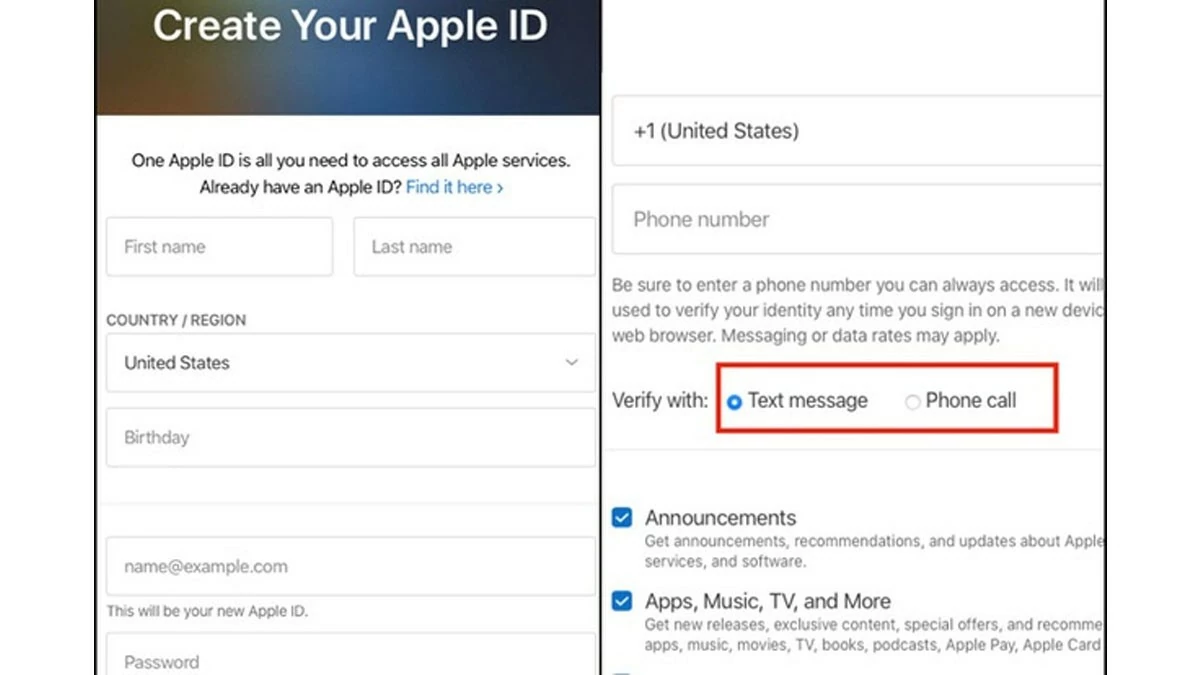 |
ជំហានទី 3៖ ផ្ទៀងផ្ទាត់ថាអ្នកមិនមែនជាមនុស្សយន្តដោយធីកប្រអប់ដែលត្រូវគ្នា។ បន្ទាប់មកគ្រាន់តែបញ្ចូលលេខកូដដែលបានផ្ញើដើម្បីបញ្ចប់ដំណើរការ។
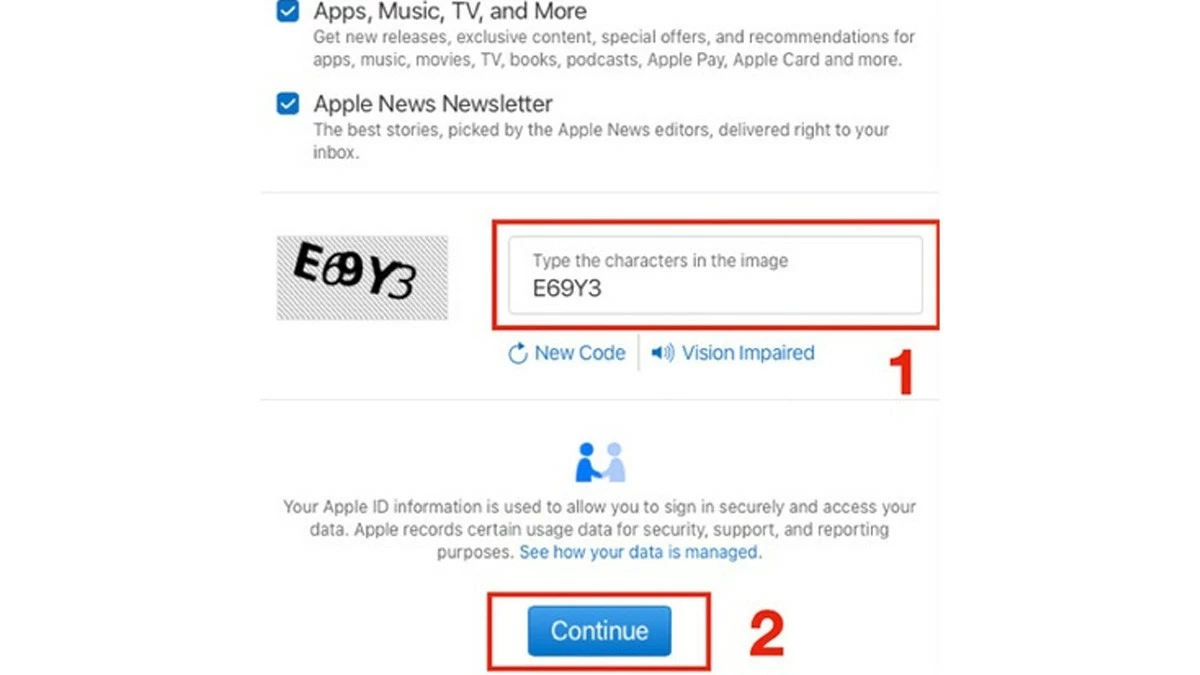 |
iCloud គឺជាផ្នែកសំខាន់មួយនៃឧបករណ៍ Apple ។ អត្ថបទនេះបានណែនាំអ្នកឱ្យបង្កើត iCloud ថ្មីយ៉ាងឆាប់រហ័ស និងត្រឹមត្រូវ។ សូមពិនិត្យមើលព័ត៌មានពីរដង ហើយសរសេរពាក្យសម្ងាត់គណនីក្នុងករណីចាំបាច់។ សូមសំណាងល្អ!
ប្រភព៖ https://baoquocte.vn/huong-dan-tao-icloud-apple-id-cho-iphone-mien-phi-va-nhanh-chong-284722.html



![[រូបថត] អគ្គលេខាធិកា To Lam ទទួលនាយកបណ្ឌិត្យសភារដ្ឋបាលសាធារណៈ និងសេដ្ឋកិច្ចជាតិ ក្រោមប្រធានសហព័ន្ធរុស្ស៊ី](/_next/image?url=https%3A%2F%2Fvphoto.vietnam.vn%2Fthumb%2F1200x675%2Fvietnam%2Fresource%2FIMAGE%2F2025%2F12%2F08%2F1765200203892_a1-bnd-0933-4198-jpg.webp&w=3840&q=75)














































































































Kommentar (0)